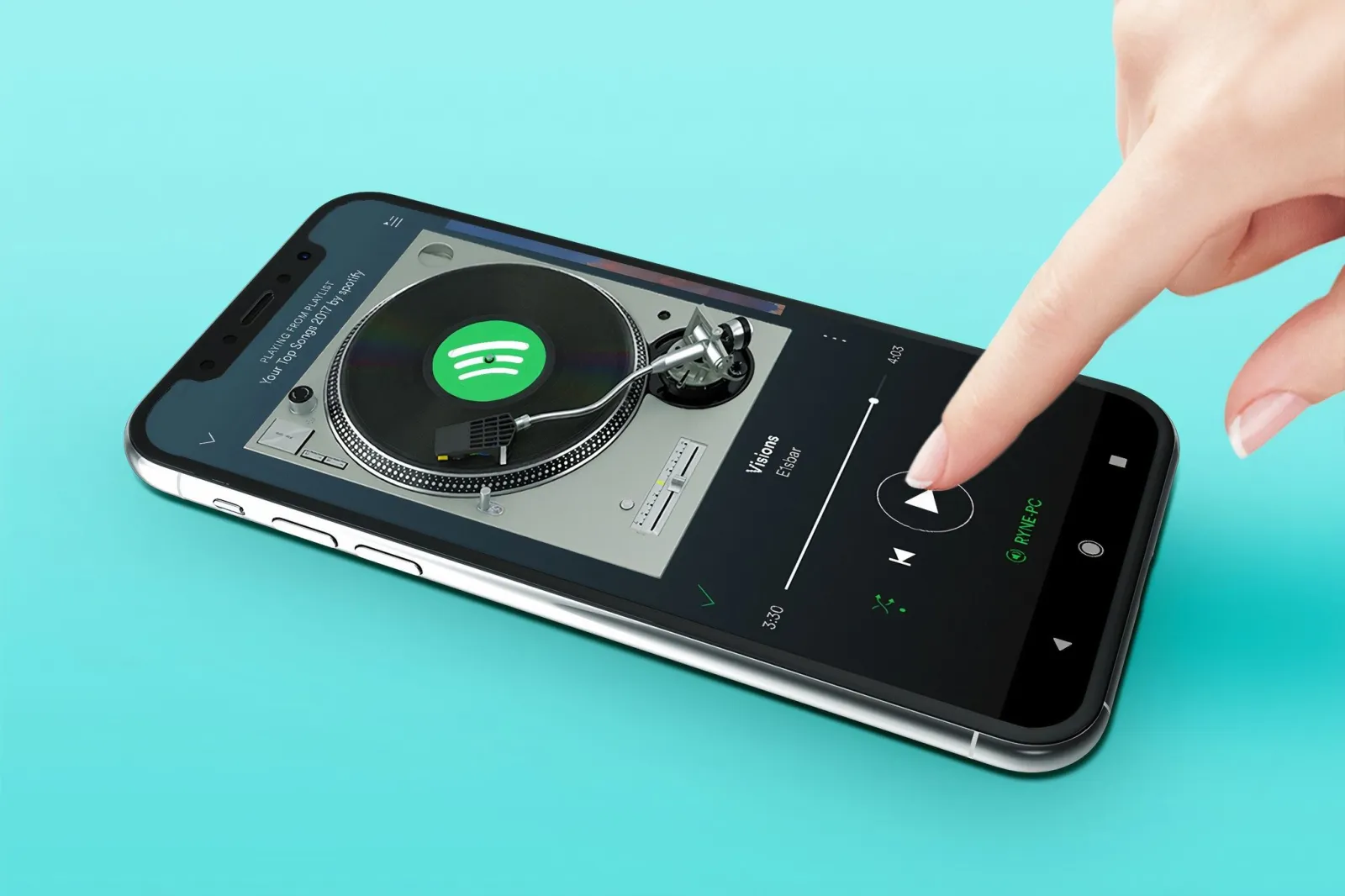Cómo agregar música a los estados de WhatsApp
Te contamos cómo agregar música de Spotify a los estados de WhatsApp. El paso a paso.
11 de marzo de 2024 • 11:18
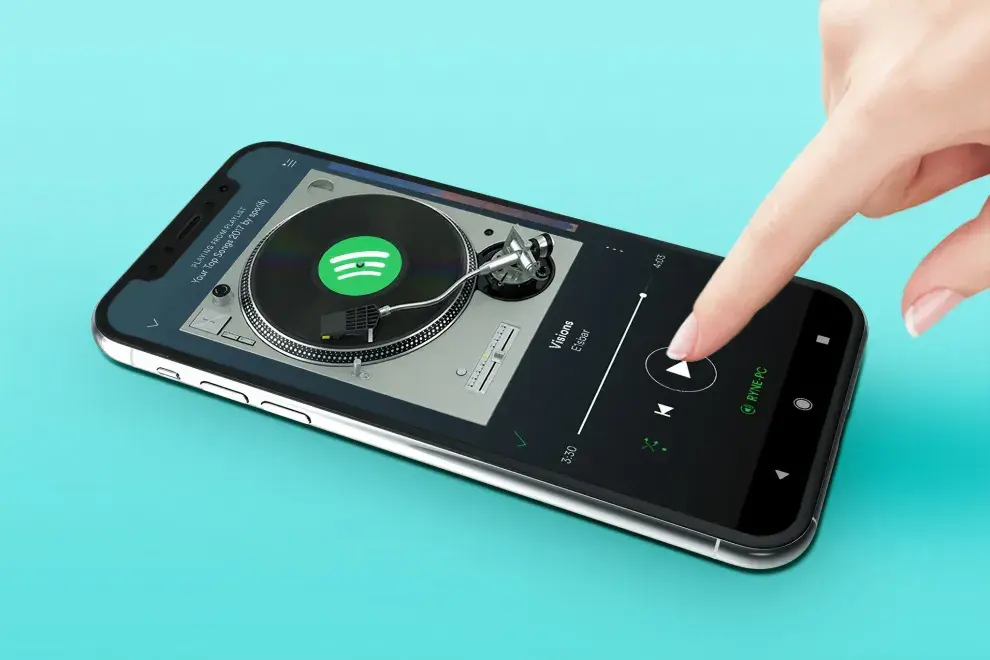
Cómo agregar música de Spotify a los estados de WhatsApp - Créditos: Archivo LN
WhatsApp se volvió imprescindible en nuestra vida cotidiana. Con esta app gratuita podemos estar siempre en contacto a través de mensajes de texto, de audio, llamadas y videollamadas.
Hace un tiempo ya usamos los estados de WhatsApp para compartir mensajes, fotos, etc. Ahora también podremos compartir música de Spotify. ¿Cómo agregar música a los estados de WhatsApp?
Cómo agregar música a los estados de WhatsApp
Te vamos a enseñar cómo compartir una canción de Spotify en tu estado de WhatsApp, que cada vez tienen más vistas y es una red social más.
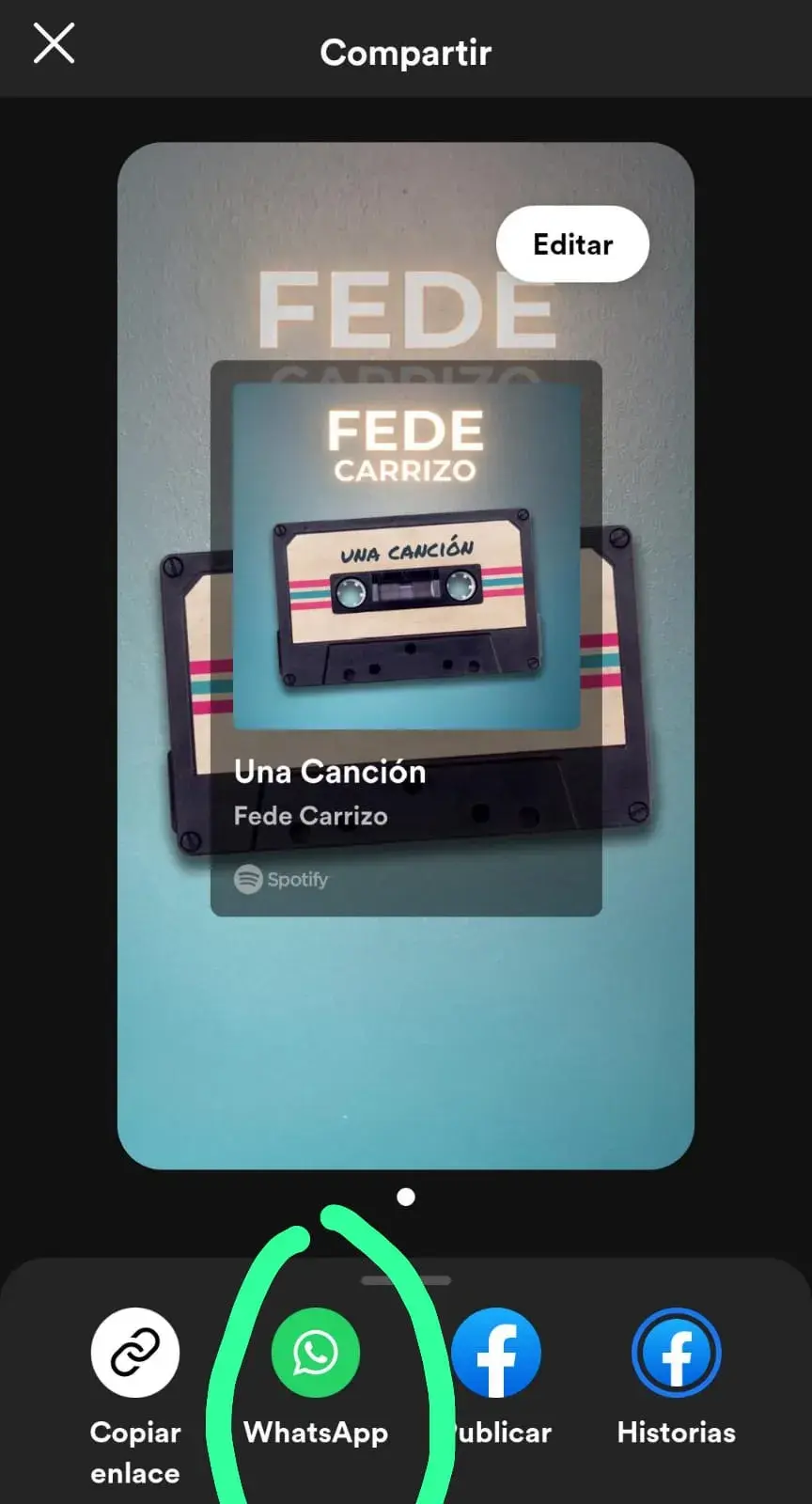
Cómo compartir una canción en un estado de WhatsApp - Créditos: Archivo LN
Para poder compartir una canción en tu estado de WhatsApp tenés que tener Spotify instalado en tu celular. Una vez hecho esto, abrís Spotify y seleccionás la canción que quieras compartir en tu estado.
Podés hacer esto tanto desde la opción “Buscar” como accediendo a tu biblioteca y pulsando en la canción que más te guste. Una vez que seleccionás la canción, pulsá en el ícono compartir que encontrarás en la esquina inferior derecha de la pantalla.
También podés realizar este mismo paso desde la ficha de la canción en cuestión y luego pulsar en el botón “Compartir”.
Después de esto Spotify solicitará que selecciones la red social a través de la cual querés compartir tu selección. Pulsá WhatsApp para que automáticamente se abra la aplicación en tu celular.
Nuevamente es importante asegurarse de tener WhatsApp instalado y actualizado en tu dispositivo para que este paso funcione.
Ya con WhatsApp abierto, seleccioná la opción “Mi estado” que aparece en la parte superior de la lista. Para finalizar simplemente pulsá el ícono enviar que aparecerá en la esquina inferior de tu pantalla.
Antes de finalizar el proceso, WhatsApp solicitará una confirmación por tu parte para que revises la canción que quedará compartida en tu estado junto a su respectivo link a Spotify. Si todo está correcto, simplemente pulsa en el botón “Enviar” de la esquina inferior derecha.
Así aparecerá la canción elegida en tu estado de WhatsApp para que cualquiera de tus contactos pueda escucharla a través de Spotify.
SEGUIR LEYENDO


Spotify Wrapped 2024: estos artistas lideran el ranking de los más escuchados
por Emanuel Juárez
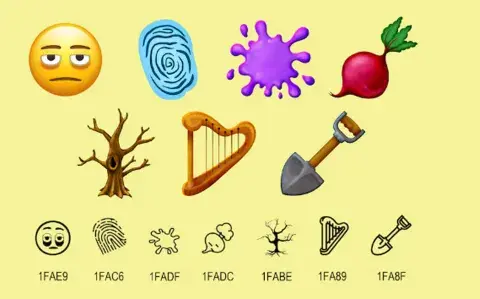
Estos son los nuevos emojis que estarán disponibles en WhatsApp en 2025
por Romina Salusso

Meta AI: cómo eliminar el círculo azul de inteligencia artificial en WhatsApp
por Emanuel Juárez

Llegó AI DJ de Spotify: qué es y cómo activar la herramienta con inteligencia artificial
por Emanuel Juárez